ブログのペルソナ設定が合っているかどうかの確認をすることは、収益にも影響してくるから、しないといけないよ!
でも難しくない?
新しくツール入れたりするの、メンドクサイから嫌なんだけど。。。
そんな弱気なことを言っていては、もったいないですよー!!
せっかくペルソナ設定して記事を書いたのなら、答え合わせまでしっかりするべきです!
最終的なアナタの目的は「ブログでの収益化」ですよね?
そのための作業は惜しまないでやらないと!
ちなみに、あえて新しく何かツールを入れる必要はありません。
サーチコンソールとアナリティクスを使います。
↓↓↓ ペルソナ設定から知りたい人はこちらから!
ブログ記事のペルソナ設定が間違っていないかどうかの確認方法について、説明していきますよ!
確認方法は下の3つ。
- 検索順位を確認する
- クリック率(CTR)を確認する
- 平均滞在時間を確認する
1つずつ見ていきましょう。
目次
①検索順位を確認
サーチコンソールを使っていきます。
まずサーチコンソールで、狙っているキーワードを入力するのですが、
入力枠が出てない人は、下の画像矢印のところ【+新規】をクリックし、入力枠を開きます。
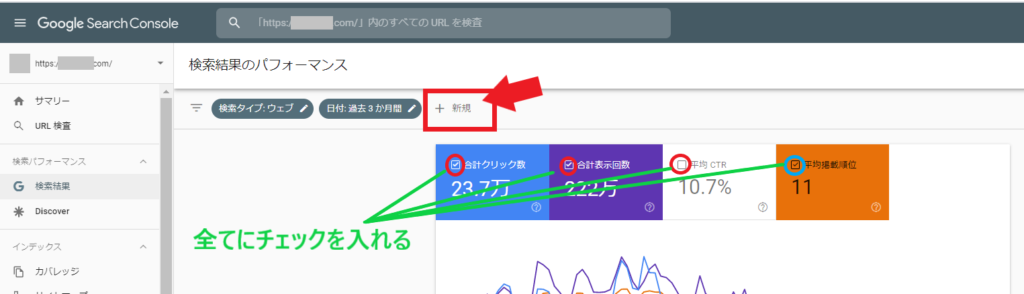
緑の矢印の先のところ4か所にチェックを入れてね!
入れないと測定値が表示されません。
- 【+新規】をクリック。
- 【検索キーワード】をクリック。
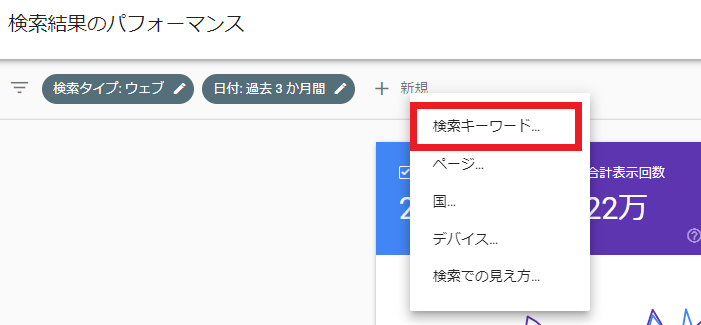
- 狙っているキーワードを入力します。(2語とかでもOK)
- 【適用】をクリック。
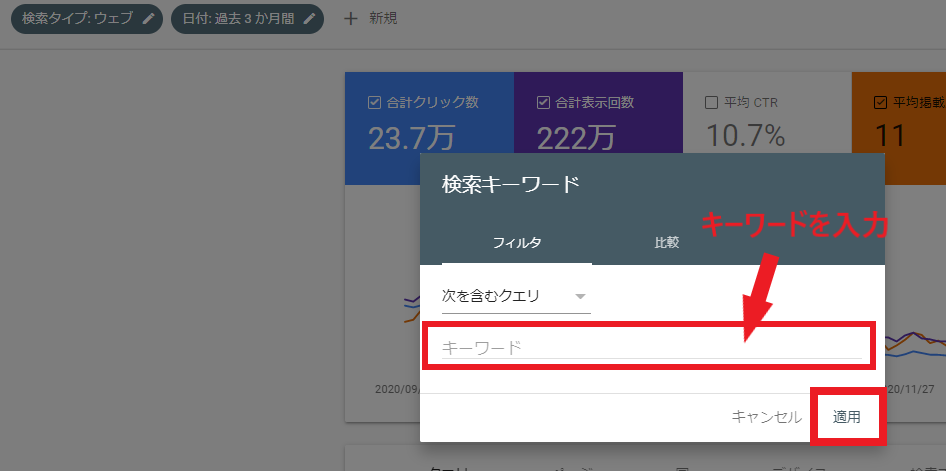
右端の値が検索順位です。
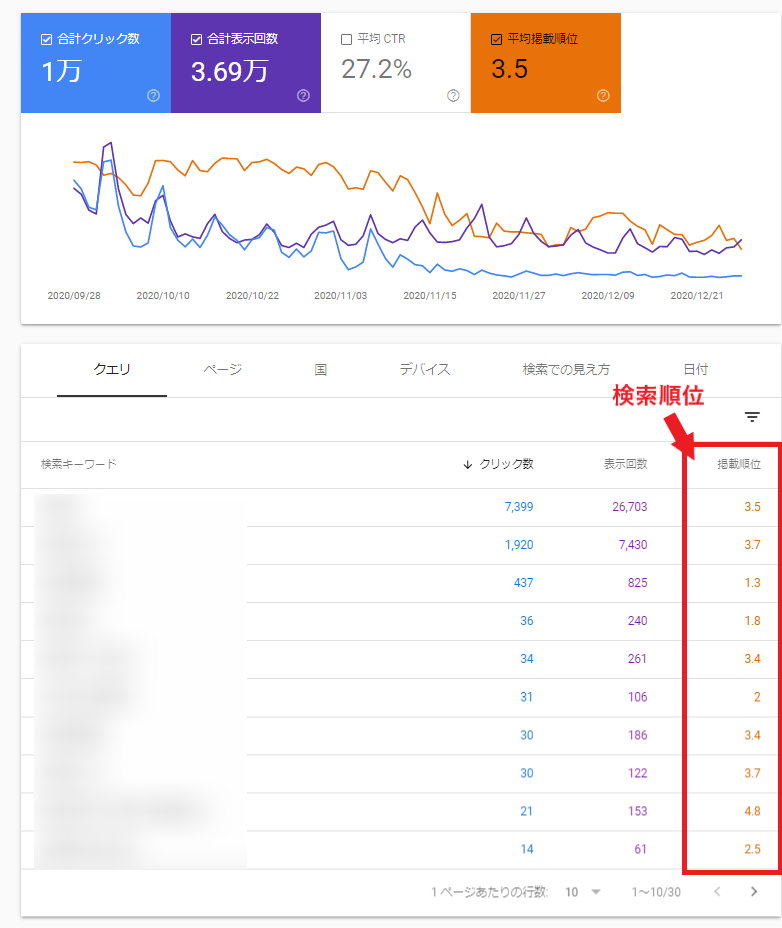
検索順位が1位だったら言うことなし!
検索順位が高いほど、そのキーワードで検索してきているユーザーに応えることが出来ているという目安になります。
2~10位の場合は、上にいるライバルたちの記事を見て、その記事よりも内容を濃くしましょう!
- 文字数が少なかったら、追記する
- 上位サイトには書かれていない内容を付け足す
など、見直す点はいくつもあるはずですよ。
※グラフの見たい日のところにカーソルを合わせると、詳細が出てきます^^
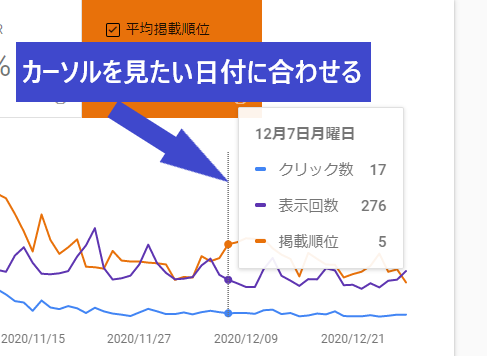
②クリック率(CTR)を確認
次にクリック率です。
クリック率からは、タイトルの良し悪しが分かります。
右から2番目の値がクリック率(CTR)。
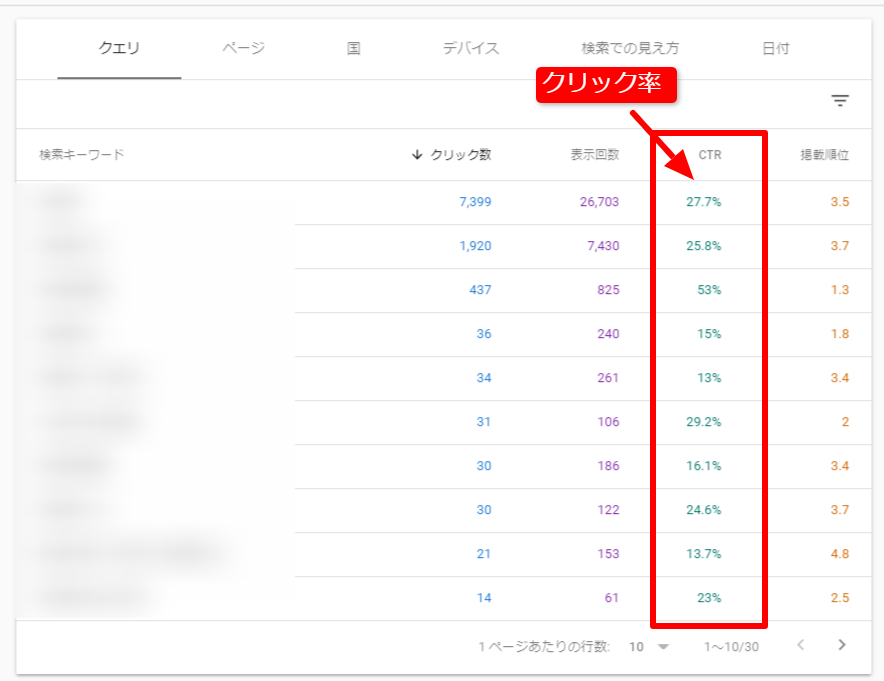
クリック率(CTR)は、
記事がクリックされた回数÷検索結果に記事が表示された回数
クリック率が低いということは、
検索結果画面にあなたの記事のタイトルが表示されたのに、
クリックされなかった
ということです。
せっかく上位表示されたのに、クリックされなかったなんて、もったいないよー!!
検索してきた人が、読んでみたいと思うようなタイトルをつけないと、クリックされません!
タイトル付けがとても大事なことが分かったかな?
年によっての誤差はありますが、基本的には画像のようなクリック率が一般的目安です。
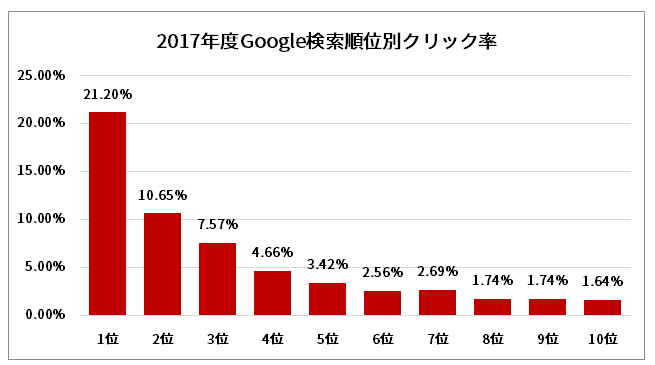
目安よりも低いCTRの時は、
ユーザーの目を引くタイトルをつけることが出来ていない
という可能性が高いですね。
他サイトを参考に、心惹かれるタイトルをつけ直しててみてください。
狙っているキーワードまでもいじってしまうと、検索順位が変わってしまうので要注意。
③平均滞在時間を確認
今度はアナリティクスを使用します。
平均滞在時間を見ることで、記事の内容がペルソナに合っているかどうかが分かります。
【行動】→【サイトコンテンツ】→【すべてのページ】をクリック。
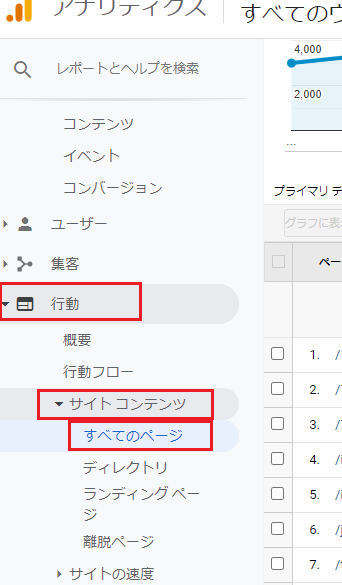
一番左に記事ページのURLが載っています。
見たいページの行を見ていくと、【平均ページ滞在時間】が出てくるので、それの値を見ます。
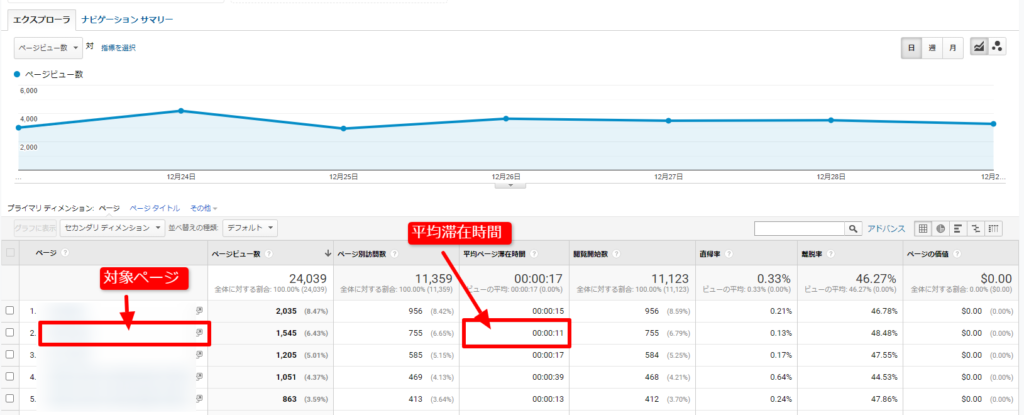
平均滞在時間が短いということは、ペルソナ設定が合っていないかもしれません。
- とりあえずクリックして開いてみたけど、なんか違う。
- 知りたい情報が載ってない
- 載ってるかもしれないけど、文字の羅列で読む気がしないサイトだ
- サイトが重い
など理由はいろいろあると思いますが、
滞在時間が少ないということは、ユーザーが「もういいや、次!」とサイトを離脱したということです。
サイトに来てもらったのゴメンナサイ
もう一度ペルソナ設定に合った内容に修正すれば、大丈夫!
まとめ
どんな人が検索してきて、どんな内容を求めているかを常に考えながら記事を作成しましょう!
そうすれば、自然とPVも増えて、収益アップしてくるはずですよ!



























